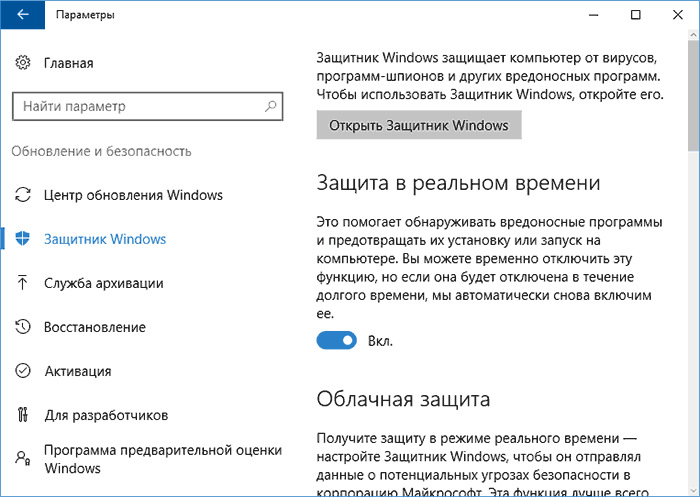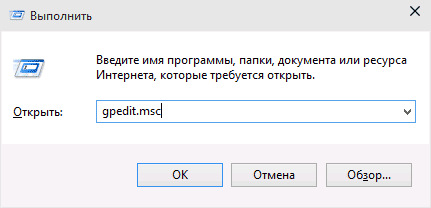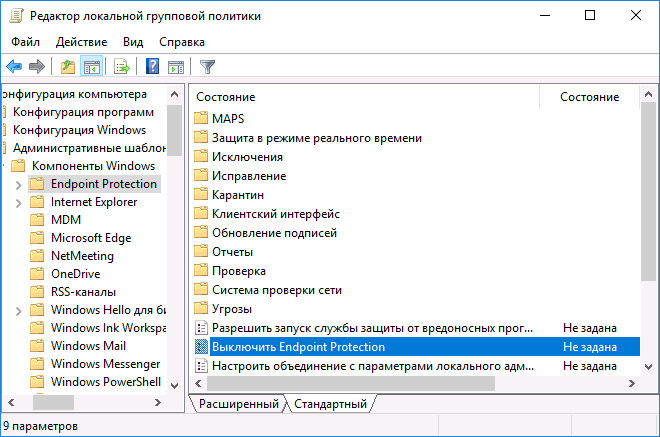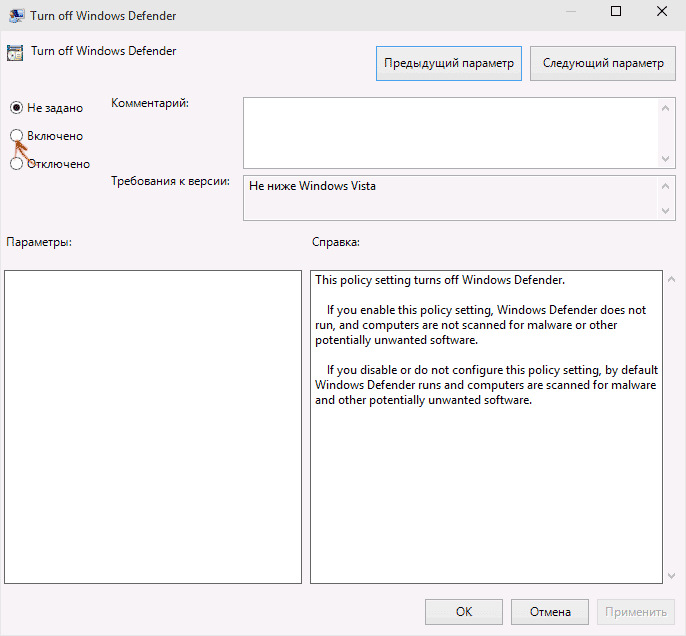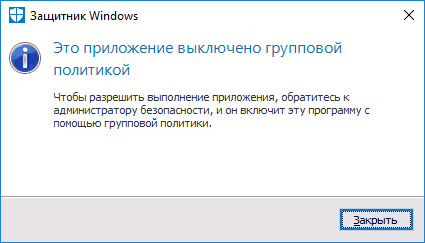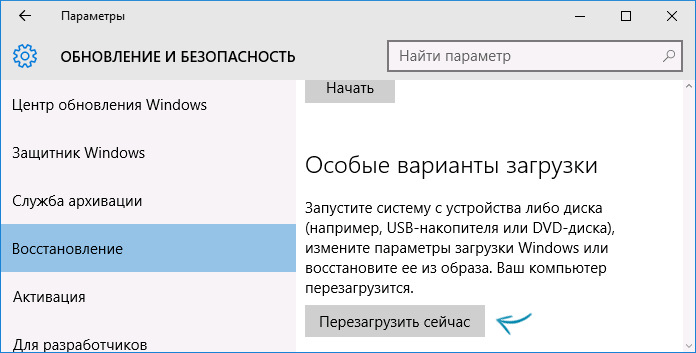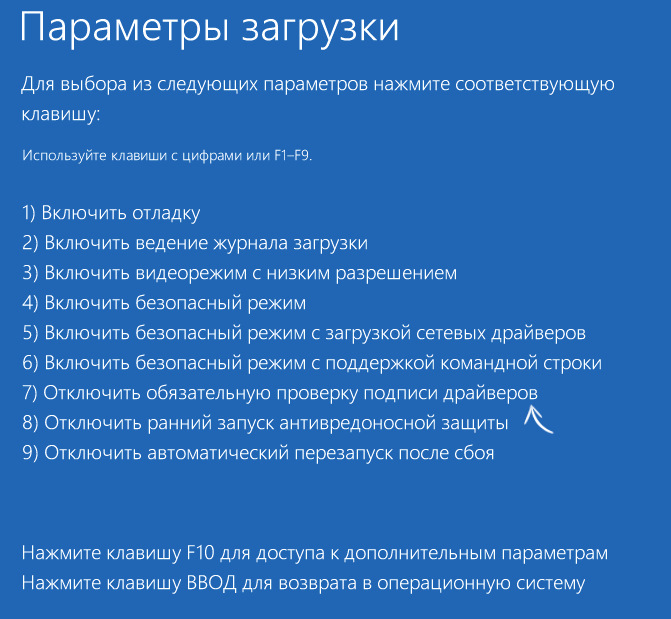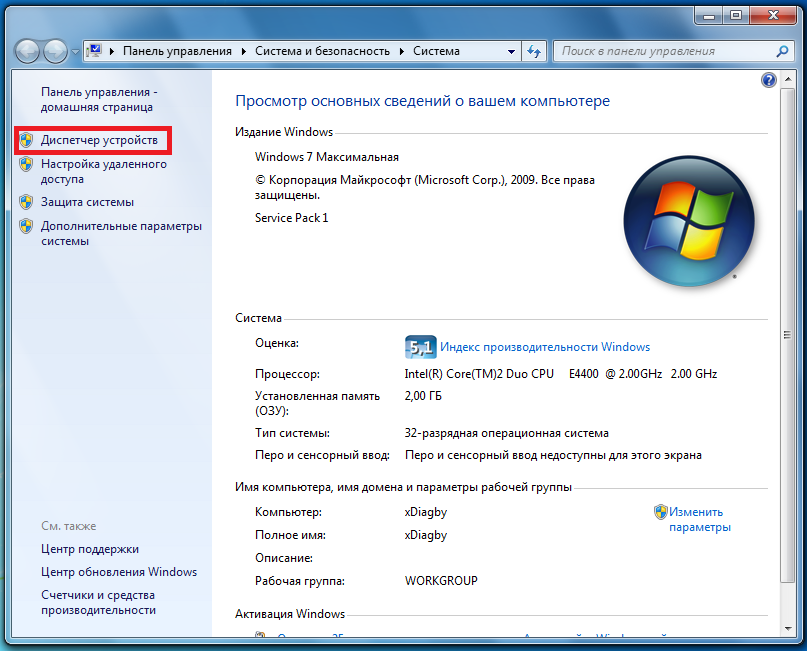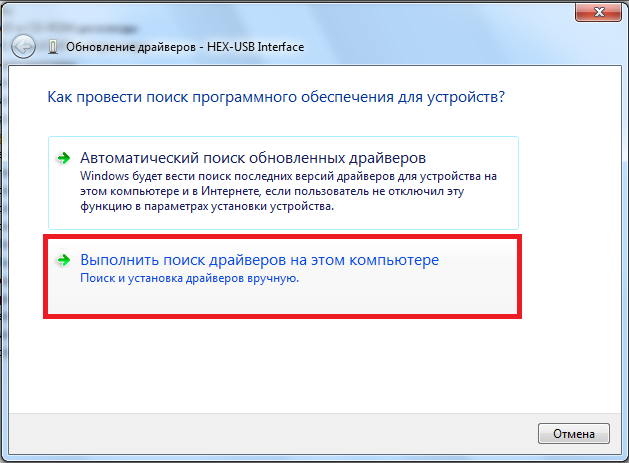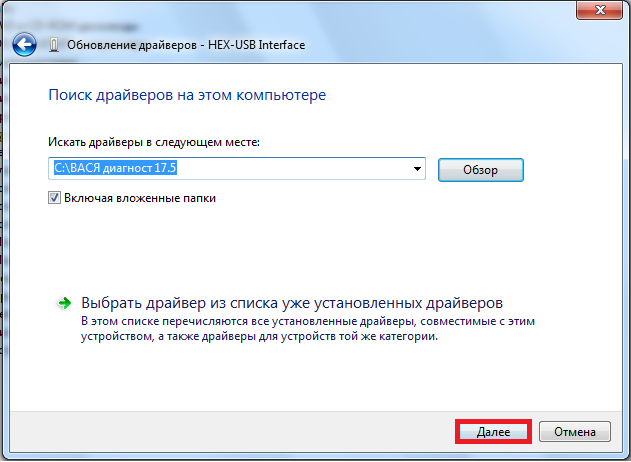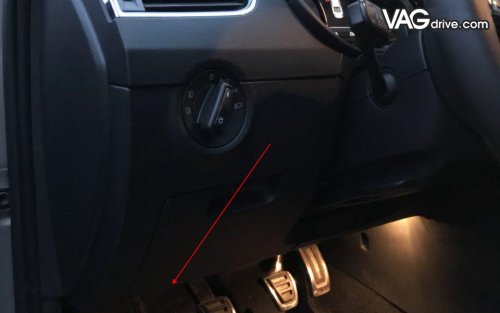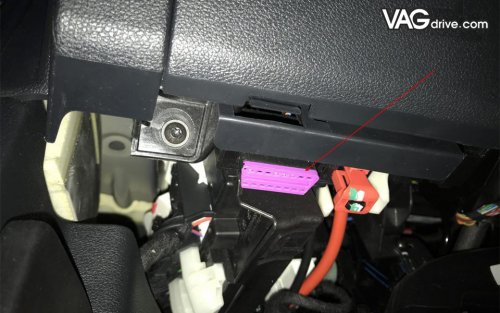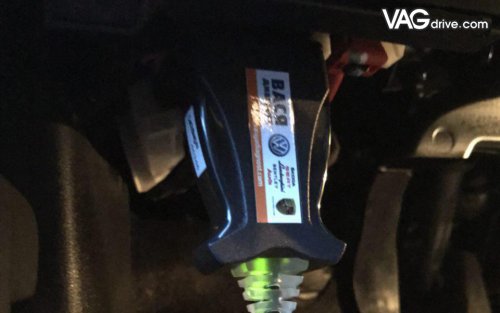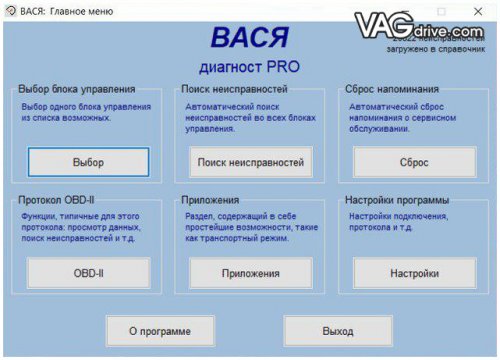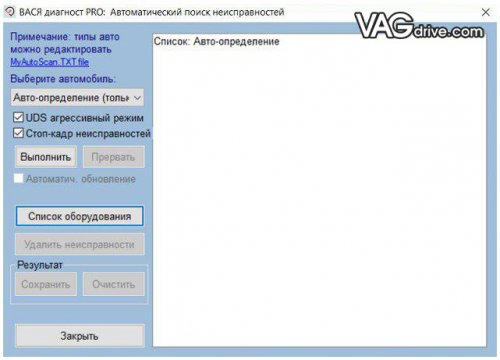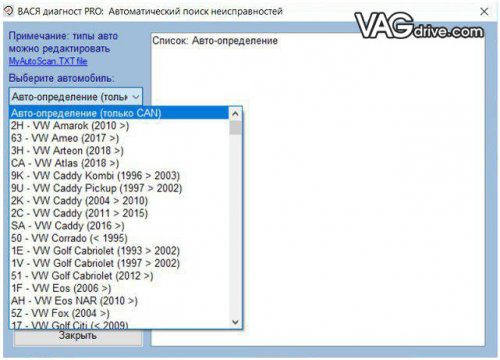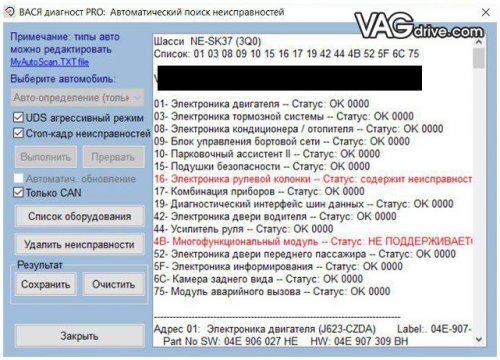Windovs 10 хорошая ОС.
Но не всегда дружит со шнурком Вася-диагност.Шнурок то и дело отваливается или не пускает в длинное кодирование.
Способ, которым я победил десятку.
Полностью отключаем защитник Windows:
Для отключения с помощью редактора локальной групповой политики:
Нажмите клавиши Win+R и введите gpedit.msc в окно «Выполнить».
Зайдите в Конфигурация компьютера — Административные шаблоны — Компоненты Windows — EndpointProtection.
В правой части редактора локальной групповой политики дважды кликните по пункту Выключить Endpoint Protection.
Установите «Включено» для этого параметра, если требуется отключить защитник, нажмите «Ок» и выйдите из редактора (на скриншоте ниже параметр называется Turn off Windows Defender, таково его название было в ранних версиях Windows 10. Сейчас — Выключить Endpoint Protection).
В результате служба защитника Windows 10 будет остановлена (т.е. он будет полностью отключен) и при попытке запуска защитника Windows 10 вы увидите сообщение об этом.
Перед установкой Вася-диагност, отключаем проверку цифровой подписи драйверов.
Способ, отключающий проверку цифровой подписи единожды, при перезагрузке системы и до следующей перезагрузки — использование параметров загрузки Windows 10.
Для того, чтобы воспользоваться способом, зайдите в «Все параметры» — «Обновление и безопасность» — «Восстановление». Затем, в разделе «Особые варианты загрузки» нажмите «Перезагрузить сейчас»
После перезагрузки, пройдите по следующему пути: «Диагностика» — «Дополнительные параметры» — «Параметры загрузки» и нажмите кнопку «Перезагрузить». После перезагрузки появится меню выборов параметров, которые будут использоваться в этот раз в Windows 10.
Для того, чтобы отключить проверку цифровой подписи драйверов, выберите соответствующий пункт, нажав клавишу 7 или F7. Готово, Windows 10 загрузится с отключенной проверкой, и вы сможете установить не подписанный драйвер.
Добавляем программу в исключения для антивируса!
Все запуски программы делать от имени администратора, будь то-установка или запуск программы.
30.08.2018
В данной статье вы узнаете, как избежать некоторых ошибок при установке автосканера Вася Диагност для автомобилей VAG группы.
Примечание! Данная инстукция Вам пригодиться если вы обладаете следующими приборами: Вася Диагност, Вася Диагност 2.0.
И так начнем. Первая и самая частая ошибка, которою встречают пользователи диагностического сканера Вася Диагност – это ошибка, связанная с потерей файла лицензии Вася диагност. В окне ошибки будет написано: Извините, эта программа не может быть запущена без файла лицензии. Фото 1.
Пути решения и поиска файла лицензии Вася диагност:
* Если вы устанавливаете Вася Диагност PRO (Вася Диагност оригинал), то зачастую пользователи забывают открыть и запустить файл лицензии, который прикреплён в электронном письме, высланном вам после регистрации на официальном сайте Вася Диагност.
1. Если вы все-таки увидели окно с данной ошибкой о не достающем для Вася диагност файла лицензии, то заходим ПУСК (меню пуск в нижнем левом углу картинка Windows) либо чуть правее находим поиск (значок лупа) и ищем ПАНЕЛЬ УПРАВЛЕНИЯ и далее жмем УДАЛЕНИЕ ПРОГРАММЫ. Фото ниже. После того как зашли в вышеуказанное меню ищем программу Вася Диагност и удаляем ее.
2. Далее самый главный шаг! Нужно обезвредить все антивирусные программы, которые установлены на ваш компьютер. Самый простой способ удалить антивирусную программу тем же способом, как вы удаляли программу Вася Диагност.
Если же вам дорога ваша антивирусная программа, то временно отключите ее перед установкой. У каждой антивирусной программы свой принцип ее отключения и с этим вам поможет только сеть интернет.
Важно! Для тех, кто яростно утверждает, что у него нет никаких антивирусных программ советую обратить внимание на защитник Windows! Он всегда присутствует в Windows и выполняет роль программы против вирусов.
3. Устанавливаем заново софт Вася Диагност. Важно что бы при этом антивирусная программа была отключена!
4. После установки Вася Диагност в антивирусной программе вносим папку «Вася диагност» в исключение для проверки. Опять же для каждой программы против вирусов своя процедура и вам помогут поисковые программы в «Интернете».
После выполнения данных рекомендаций ошибка об отсутствии файла лицензии для Вася Диагност исчезнет! Еще раз напомню, что эта ошибка возникает только из-за того, что файл лицензии «съедает» антивирусник!!! Ваши утверждения что это не так не принимаются!
Далее рассмотрим ошибку Вася диагност «USB адаптер не найден». Фото 2
Данная ошибка означает, что драйвера для диагностического кабеля Вася Диагност не установлен.
Изначально после того как вы увидели надпись «вася диагност адаптер не найден» через диспетчер устройств попробуйте переустановить или обновить драйвера для Вася диагност. Если же драйвера Вася Диагност установлены, но все равно пишет в программе Вася Диагност USB адаптер не найдет, то Вам придется пройти процедуру Отключения обязательной проверки подписи драйверов. Подробную инструкцию Вы получите перейдя по ссылке. Жмите сюда.
После удачного завершения всех выше указанных процедуры у вас уйдут ошибки «usb адаптер не найден» и «Вася диагност файл лицензии не найден».
Приятной работы!
25.08.2018
У многих людей в программе Вася Диагност частенько возникает ошибка «Вася Диагност Pro: Тест порта. USB адаптер не найден! Версия USB библиотеки 03.02.07 Адаптер: не найден!». Так же бывает что программа требует лицензию, но у вас ее никогда не было и не должно быть.
Это решение не для всех случаев, а для таких моментов когда вы работали со своим прибором и было все хорошо. Но в какой-то момент вы установили новый виндовс, заменили ноутбук, установили другу и другое, и ничего не работает (драйвера стоят, программа установлена правильно).
Зачастую эта ошибка возникает из-за ваших внешних антивирусов, он убивает файлы в папке с программой и не дает программе корректно работать. «Но у меня нету антивирусов!». Идем дальше, в Windows 10 добавлен внутренний защитник винды, он тоже не дает правильно работать программе.
Самый простой способ решения проблемы:
- удаляем установленную программу
- отключаем сторонний антивирус (например до перезагрузки), отключаем внутренний защитник виндовс
- устанавливаем программу заново
- самый главный пункт! добавьте папку с установленной программой в доверенную зону антивируса (исключения)
После произведенных действий вы должны устранить вашу проблему.
Но помните! Это конкретный случай который в нашем магазине встречается частенько, но могут быть и другие проблемы с такой ошибкой.
У многих людей в программе Вася Диагност частенько возникает ошибка “Вася Диагност Pro: Тест порта. USB адаптер не найден! Версия USB библиотеки 03.02.07 Адаптер: не найден!”. Так же бывает что программа требует лицензию, но у вас ее никогда не было и не должно быть.
Это решение не для всех случаев, а для таких моментов когда вы работали со своим прибором и было все хорошо. Но в какой-то момент вы установили новый виндовс, заменили ноутбук, установили другу и другое, и ничего не работает (драйвера стоят, программа установлена правильно).
Зачастую эта ошибка возникает из-за ваших внешних антивирусов, он убивает файлы в папке с программой и не дает программе корректно работать. “Но у меня нету антивирусов!”. Идем дальше, в Windows 10 добавлен внутренний защитник винды, он тоже не дает правильно работать программе.
Самый простой способ решения проблемы:
После произведенных действий вы должны устранить вашу проблему.
Но помните! Это конкретный случай который в нашем магазине встречается частенько, но могут быть и другие проблемы с такой ошибкой.
Содержание
- Установка драйверов на Windows 8
- Проверьте в свойствах ПК, какая у Вас операционная система.
- Второй эпап
- Третий этап.
- Первый запуск программы
- Если раньше программа работала, а сейчас перестала / Адаптер при подключении к авто “Не найден”
- Если раньше программа работала, а сейчас перестала / Адаптер при подключении к авто «Не найден»
- Вася диагност не видит usb адаптер windows 10
- Драйвер к ВАСЕ диагност и его установка
- Вася диагност (ч. 2) Установка, настройка и подключение Вася диагност
- Вася Диагност ошибка «Адаптер
- Адаптер не найден. Ошибка при подключении сканера VCDS или Вася.
- Отключение Брандмаузера в Виндовс 7
- Отключение проверки цифровых подписей
- Найден!
- Исправление ошибок при установке Вася Диагност
Установка драйверов на Windows 8
В первую очередь обратите внимание на инструкцию, которая есть на диске. Если по инструкции установить не удалось, то делаем следующее:
Проверьте в свойствах ПК, какая у Вас операционная система.
Обратите внимание: для нормальной установки и работы ЛЮБОГО программного обеспечения необходимо подготовить компьютер:
– удалите или отключите антивирус (лучше удалить перед установкой, а потом установить 360 Security, Dr.Web или что-то такого же характера, но не АВАСТ, не McAfee, не Касперский).
– отключите обязательную проверку подписи драйвера. Инструкция ниже:
ОТКЛЮЧЕНИЕ ЭЛЕКТРОННОЙ ПОДПИСИ ДРАЙВЕРА НА WINDOWS10 ДЛЯ УСТАНОВКИ ДИАГНОСТИЧЕСКОГО ОБОРУДОВАНИЯ И ЕГО НОРМАЛЬНОЙ РАБОТЫ:
1.Пуск – Параметры – Обновление и Восстановление – Восстановление – Перезапустить компьютер
2. Диагностика – Доп. параметры – параметры загрузки – Перезагрузить
3. Отключить обязательную проверку подписи драйвера – отключить антивирус (либо приостановить)
После перезагрузки перед вами откроется меню в котором нужно выбрать “Поиск и устранение неисправностей”.
откройте “Дополнительные параметры”.
После перезагрузки перед вами откроется меню настройки, в котором вы сможете как отключить некоторые настройки, так и включить различные варианты загрузки Windows. Действия здесь нужно проводить кнопками F1-F9 или 1-9, в нашем случаи нужно отключить обязательную проверку подписи драйверов, нажимаем клавишу F7 или 7.
1. Перезагрузите ПК – при начале загрузки ОС несколько раз нажмите на клавиатуре кнопку F8, пока не появится список на черном фоне. Выберите “Отключение обязательной проверки электронной подписи драйвера.
Второй эпап
Заходим в Системный защитник (если это ОС 8 и 10), отключаем защиту в реальном времени, далее листам вниз, находим “Добавить в исключение”, добавляем папку в программой, которая должна у Вас храниться в корне системного диска С вашего ПК.
Третий этап.
Открываем папку с “Васей” и запускаем файл .EXE от имени администратора, далее все по инструкции:
Первый запуск программы
Устанавливаем программу от имени администратора
Если раньше программа работала, а сейчас перестала / Адаптер при подключении к авто “Не найден”
Если у вас старые версии: 12.10, 12.12, 14.10, 15.5 или 15.7, пробуйте, испульзуя инструкцию выше, подготовить ПК, а потом переустановить программу. Если результата нет, откатите дату на ПК на примерную дату покупки “Васи”.
Внимание! На 64 разрядных ОС бывает такое, что драйвера автоматически не устанавливаются, тогда Вам нужно вручную указать путь к папке с “Васей”
1 Перед началом работы.
Благодарим за покупку диагностического программного обеспечения ВАСЯ, которое превратит ваш компьютер на базе операционной системы Windows в мощный диагностический инструмент для автомобилей VW/Audi/SEAT/Skoda с 1990, включая последние модели.
ПРОЧТИТЕ ПЕРЕД ИСПОЛЬЗОВАНИЕМ!
Перед подключением адаптера необходимо установить программное обеспечение.
Шаг #1 Загрузите и установите последнюю версию программного обеспечения.
Шаг #2 Подключите адаптер к диагностическому разъему вашего автомобиля.
Если у вашего автомобиля разъем 2×2 (некоторые автомобили до 1996г.), то необходимо использовать дополнительный переходник 2×2 между адаптером и разъемами автомобиля.
Шаг #3 Подключите разъем USB адаптера к соответствующему порту вашего ПК. Если ваш ПК далее чем на 1.0 м от диагностического разъема автомобиля, то необходимо использовать удлинитель между диагностическим разъемом и адаптером, или активный удлинитель между адаптером и ПК.
Шаг #4 При подключении адаптера к разъему USB, должно появиться всплывающее сообщение: Найдено новое оборудование
Шаг #5 Поверните ключ зажигания автомобиля в положение ВКЛ. Убедитесь, что ключ повернут в соответствующее положение и комбинация приборов полностью освещена. Двигатель может быть, как заведен, так и нет.
Шаг #6 Запустите программное обеспечение на вашем ПК или через меню Пуск, или через иконку на рабочем столе.
Шаг #9 Вы должны увидеть сообщение:
Если статус адаптера “Не найден!”, проверьте соединение между автомобилем и ПК. Убедитесь в надежности соединения.
Версия указывает на версию прошивки адаптера.
K1 и K2 должно быть OK. CAN указывает использует или нет автомобиль CAN-шину для диагностики. OK при подключенном адаптере к CAN-совместимому автомобилю и при включенном зажигании. Если K1 или K2 e ”Замкнут на землю” или “Замкнут на +12V” то это может означать замыкание или обрыв в диагностическом порту автомобиля.
02. Главное меню
03. Выбор Блока Управления
Примечание: Ваш автомобиль может не иметь всех Блоков Управления из перечня, соответственно установить связь Вы можете только с теми Блоками Управления, которые действительно установлены на вашем автомобиле.
04. Меню Блока Управления
Меню Блока Управления появится, когда программа попытается установить связь с Блоком Управления.
Статус соединения – состояние текущего соединения, если таковое было установлено:
IC= показывает количество попыток соединения. Если IC больше, чем 1 – неуверенная связь.
TE= является счетчиком ошибок приема данных. TE больше, чем 0 – неуверенная связь.
RE= является счетчиком ошибок передачи данных. RE больше, чем 0 – неуверенная связь.
Протокол показывает, по какому протоколу идет обмен данных с Блоком Управления KWP-1281 , KWP-2000 , CAN или UDS. Поддерживаемые функции и режимы зависят от протокола, используемого блоком управления. ВАСЯ диагност отлично работает с этими протоколами.
Вращающийся курсор свидетельствует об активном соединении с Блоком Управления.
Сведения о Блоке Управления
После установки связи с Блоком Управления Вы увидите идентификационные данные.
VAG номер – номер Блока Управления по классификации VW/Audi. Значение, состоящие из цифр и букв, составляет номер запчасти. В некоторых случаях маркировка на самом Блоке Управления может отличаться, так как Блок Управления может быть перепрограммирован дилером во время сервисного обслуживания или отзывной компании.
Компонент содержит дополнительную информацию о Блоке Управления и может содержать номер версии программного обеспечения Блока Управления.
Кодировка является значением, определяющим функциональные параметры работы Блока Управления. Примечание: некоторые старые Блоки Управления являются некодируемыми, и Вы можете видеть в этом поле номер по каталогу Bosch или другую информацию.
Мастерская – код сервиса (WorkShopCode ( WSC)), сохраняется при последнем кодировании или адаптации Блока Управления.
Поля Дополнительно могут отображать VIN номер, сведения об иммобилайзере, номера «ведомых» Блоков Управления или другие дополнительные данные.
Это группа безопасных функций используется для чтения различных данных Блока Управления.
Эти функции могут вносить изменения (программировать) в Блок Управления. Используйте сервисную документацию для вашего автомобиля. Вы можете сделать свой автомобиль неработоспособным или даже вывести из строя его компоненты, если будете что-либо изменять, не имея достоверной информации и опыта.
Для Блоков Управления могут быть недоступны некоторые кнопки. Это означает, что Блок Управления не поддерживает эти функции.
05. Коды неисправностей
На этом экране ВАСЯ покажет различные коды неисправностей (“диагностические коды неисправностей” или коды неисправностей) присутствующие в блоке управления, с которым установлено текущее соединение. ВАСЯ покажет коды неисправностей, а также расшифровку каждой неисправности в понятном смысле.
Вверху экрана вы увидите VAG номер и компонент, которые были установлены в меню блока управления.
ВАСЯ скажет вам, сколько кодов неисправностей было найдено и покажет каждый из них. 5,6, или 7-значный номер стандартизированных кодов неисправностей VAG, которые могут быть найдены в сервисном руководстве по ремонту. Текст содержит информацию о неисправной детали или причине отказа. В круглых скобках буква или число являются идентификатором компонента DIN. За ними следует описание неисправности разработчика, такое как “004” означающее “нет сигнала/связи”. Вторая строка содержит P-код, или универсальный OBD-II код (существуют тысячи VAG кодов без эквивалентного OBD-II кода).
Флажок «Стоп-кадр» добавляют данные стоп-кадра для кодов неисправностей блоков управления, использующих протоколы KWP-2000 / CAN / UDS. Примечание: эту функцию поддерживают полностью не все блоки управления. Как правило, блоки управления на автомобилях, разработанных после 2003г. могут поддерживать, а более старые – нет. В любом случае вы можете всегда оставлять эту функцию включенной. Однако отключив ее, вы можете получить недостоверный результат, содержащий много кодов неисправностей. Флажок стоп-кадра не будет отображаться на автомобилях, не поддерживающих эту функцию.
Номер приоритета неисправности как один из компонентов стоп-кадра:
Номер
Описание
0
Не определена производителем.
1
Неисправность имеет сильное влияние на управляемость автомобиля, требуется немедленная остановка.
2
Неисправность требует немедленного сервисного обслуживания.
3
Неисправность требует немедленного сервисного обслуживания, но может быть устранена во время следующего сервисного обслуживания.
4
Неисправность рекомендуется устранить, в противном случае может оказать влияние на управляемость.
5
Неисправность не влияет на управляемость.
6
Неисправность продолжительное время влияет на управляемость.
7
Неисправность влияет на функции комфорта, но не влияет на управляемость автомобиля.
Частота неисправности показывает сколько раз условия, которые являются причиной возникновения неисправности, продолжают повторяться, в течение всех поездок. Так, если у вас неисправность с частотой 11, то условия возникновения неисправности происходили 11 раз с момента первого появления неисправности. Счетчик может принимать значения от 0 до 254. Он увеличивается с каждым проявлением неисправности (в течение всех поездок).
Сброс счетчика это число, которое было предварительно назначено для каждой неисправности, с количеством поездок без неисправностей до момента самоудаления неисправности. При каждой поездке, во время которой нет причин возникновения неисправности, счетчик уменьшается на единицу. Так, если у вас неисправность со сбросом счетчика 40, а блок управления не имеет причин возникновения неисправности, то это число будет уменьшено до 39.
06. Измеряемые блоки
В этом меню вы сможете прочитать все виды данных от блока управления в реальном времени.
Данные, получаемые от каждой группы измеряемых блоков, сильно отличается от блоков управления разных моделей и годов. Некоторые группы описаны в сервисном руководстве по ремонту, но многие – нет. Вы можете смело исследовать блок управления путем прокрутки всех групп. Вы ничего не повредите, используя функцию измеряемые блоки! ВАСЯ будет пытаться перевести данные от блока управления в реальные единицы, такие как градусы, км/ч и т.д. В настоящее время все измерения ведутся в метрической системе мер.
Примечание: Группа 000 или любая другая группа, которая отображает 10 полей, вместо 4, является исключением. Перевести данные в реальные единицы невозможно, потому что блок управления не дает информацию о “Типе данных”. Группы этого типа могут отображаться только в верхней части экрана.
ВАСЯ также пытается понять как можно больше, что же означают эти данные. К сожалению, информация о “Типе данных”, получаемая от блока управления этого не содержит. Например: ВАСЯ может понять, что определенное поле содержит температуру, но данные от блока управления не скажут нам, является ли это температурой охлаждающей жидкости или температурой поступающего в двигатель воздуха. Чтобы уменьшить путаницу, ВАСЯ поддерживает Label файлы и имя Label файла можно увидеть в левом верхнем углу экрана. Если вы нажмете на имя, то файл будет открыт в блокноте или любой другой программе, назначенной для открытия *.LBL файлов. Если Label файл блока управления не существует, ВАСЯ будет основываться на «базовых предположениях», что же тип данных означает. Дилерское диагностическое оборудование VAG-1551 и 1552 показывают только значения полей!
Группа 000 поддерживает специальные Labels файлы. Из-за нехватки места на экране эти Labels отображаются в сплывающем окне в виде подсказки, когда пользователь нажал на соответствующее поле:
Label файлы также позволяют определить третье label поле для каждого нормального измеряемого блока. Этот Labels отображаются в сплывающем окне в виде подсказки, когда пользователь нажал на соответствующее поле. Цель – показать значение по спецификации в этом поле:
Частота: некоторые блоки управления могут выполнять не более 3.5 измерений в секунду при запущенной одной группе, даже с самыми агрессивными настройками протокола. Другие блоки управления могут работать гораздо быстрее. За исключением медленных древних ПК, это ограничение присуще прошивке блока управления, а не ограничение в программном обеспечении или в ПК. Естественно, если запущены одновременно 2 группы, частота снизится вдвое, по сравнению с одной запущенной группой, если 3 группы одновременно – втрое. Частота может варьироваться от блока к блоку управления. Некоторые блоки управления (в частности трансмиссия AG4 и блок управления Digifant-III) используют “гибридный” тип данных, который требует чтение длинного заголовка при изменении номера группы. Просмотр нескольких групп по-прежнему работает с этими типами данных, но скорость обмена становится чрезвычайно медленной. Если вы все время видите “чтение заголовка” под значением частоты, знайте что у вас один из них.
Дополнительные измеряемые блоки
Вы также можете использовать функцию дополнительные измеряемые блоки, что освободит вас от группировки в функции измеряемые блоки. Для блоков управления, использующих протокол UDS/ODX/ASAM, функция измеряемых блоков недоступна, вместо нее используйте функцию дополнительные измеряемые блоки.
Внимание! Если вы хотите контролировать данные в режиме реального времени во время вождения, пожалуйста, используйте второго человека! Пусть один управляет автомобилем, пока другой контролирует данные. Убедитесь, что другой человек, держащий ПК не находится перед включенной подушкой безопасности!
07. Сохранение данных в лог файл
Вы можете сохранять данные из измеряемых блоков в .CSV файл. Эти файлы могут быть открыты и проанализированы с помощью Excel или другого приложения, работающего с электронными таблицами.
При активации флажка Только Об/мин программа будет записывать значения только из первого поля, при условии, что они отличны от 0. Эта функция может быть полезна, если вы сохраняете данные в виде электронной таблицы или для работы с другим сторонним программным обеспечением.
По умолчанию, именем лог файла является номер блока управления, далее следует номер каждой группы, которую Вы сохраняли. Имя файла может быть изменено по вашему желанию. Если Вы повторно будете использовать тоже имя файла, то новые данные будут добавлены в этот файл.
Внимание! Если вы хотите контролировать данные в режиме реального времени во время вождения, пожалуйста, используйте второго человека! Пусть один управляет автомобилем, пока другой контролирует данные. Убедитесь, что другой человек, держащий ПК не находится перед включенной подушкой безопасности! Не нарушайте любые законы, ускоряясь или иным способом, используя диагностическое программное обеспечение!
08. Одиночное чтение
Эта функция позволяет считывать в реальном времени данные из блока управления, которые поддерживают эту функцию. Тем не менее, поток данных, поступающий от блока управления, не дает никаких подсказок, что означают эти данные или как преобразовать данные в реальные значения.
Единственный способ узнать, что означают эти значения – найти ссылку на эту функцию в сервисном руководстве по ремонту вашего автомобиля.
Эта функция используется редко, но все же используется, например на некоторых OBD-I 2.8л. 12V V6 двигателях. Само название этой функции раздражало нас, поэтому мы применили хитрость. Вы можете смотреть сразу на два канала из “Одиночного чтения”!
Примечание: В меню блока управления кнопка поддерживаемые коды появится вместо одиночного чтения в блоках управления, поддерживающих эту функцию, поскольку обе функции взаимно исключают друг друга.
09. Поддерживаемые коды
Функция поддерживаемые коды:
В последних блоках управления, которые имеют такую возможность, ВАСЯ покажет все коды неисправностей, которые блок управления способен обнаружить, включая текущее состояние каждого.
Вы можете отсортировать результат, выбрав соответствующий пункт в правой части экрана.
Всякий раз, когда вы удаляете коды неисправностей, все тестируемые биты готовности будут установлены в состояние “Не пройден” или “Не пройден или незавершен”. Большинство автомобилей не имеют все 8 систем, поэтому блок управления опознает биты соответствующих систем, которых на самом деле в машине нет. Такие биты будут иметь статус “Пройден” автоматически без прохождения любых тестов.
Требуется разнообразие специфичных условий управления автомобилем для тестирования всех систем. На практике, управление правильно-функционирующим автомобилем в течение 2-3 дней, включая, по крайней мере, одну короткую поездку по шоссе, должно быть достаточным для проверки каждого бита готовности и установить все тестируемые из них в состояние “Пройден”. Это может быть сделано в течение короткого времени, используя весьма специфичные и сложные процедуры из раздела бортовой диагностики сервисного руководства по ремонту вашего двигателя, или вы можете использовать сценарий функции готовности, как описано далее в этом разделе.
ВАСЯ также расшифровывает биты готовности в значащие данные на современных дизельных двигателях, в том числе для американского рынка Common-Rail TDI-140 двигателях. Готовность для дизельных двигателей – эксклюзивная функция, даже VAS-5051/5052 не делает это.
Функция Готовность доступна только для блоков управления двигателей, OBD-II совместимых (все с 1996 и более новые американские модели) или EOBD совместимые (все с 2001 и более новые европейские модели).
Неамериканские модели и старые TDI двигатели могут не поддерживать функцию готовности , даже если они вяляются OBD-II совместимыми. OBD-I двигатели не нуждаются в “контроле”.
Двигатели 12V 2.8L V6 могут иметь биты готовности, записанные в группе 029 или в ближайшей группе измеряемых блоков.
Управляемые сценарии готовности требуют поддержки данных в Label файлах. Документация в настоящее время доступна не для всех возможных двигателей, но мы надеемся, что большинство двигателей американских моделей будут поддерживаться в ближайшем будущем.
11. Дополнительные сведения
Эта функция отображает дополнительные (а иногда и весьма скрытые) сведения из блока управления, которые не размещены на экране меню блока управления.
Примечания:
Функция дополнительные сведения не доступна для блоков управления, использующих старый протокол KW-1281.
Количество данных, появляющихся на экране, будет меняться в зависимости от того какие данные поддерживает блок управления.
12. Настраиваемые группы
Эта функция расширит возможности измеряемых блоков и позволит вам выбрать до 12 измеряемых значений различных групп из диалога выбора, содержащего измеряемые значения. Данная функция доступна только для блоков управления, имеющих label файл. Для блоков управления, использующих протоколы UDS/ODX/ASAM, функция измеряемых блоков недоступна, вместо этого вы можете использовать функцию настраиваемые группы. Для UDS блоков управления, the “UDS группы” флажок позволяет увеличить частоту.
Внимание! Если вы хотите контролировать данные в режиме реального времени во время вождения, пожалуйста, используйте второго человека! Пусть один управляет автомобилем, пока другой контролирует данные. Убедитесь, что другой человек, держащий ПК не находится перед включенной подушкой безопасности! Функция настраиваемые группы имеет 2 экрана, основной, как показано выше и диалог выбора. Установите флажок для тех данных, которые бы вы хотели контролировать или снимите флажок для тех, которые бы вы хотели скрыть.
ВАСЯ позволяет сохранить список значений настраиваемых групп, доступный в любое время. Например, вы часто контролируете скорость автомобиля, обороты двигателя, массу воздуха в впускном коллекторе и угол опережения зажигания, вы можете создать файл для быстрой загрузки. Чтобы сохранить выбранные группы, нажмите на логотип ВАСЯ в верхнем левом углу и выберите “Сохранить выбранное в файл”:
14. Код доступа
Функция входа должна использоваться на некоторых (но не на всех) блоках управления, прежде чем вы сможете кодировать или изменить значение адаптации. На другие, это “включит” определенные функции, такие как круиз-контроль. Верные коды входа вы найдете в сервисном руководстве по ремонту вашего автомобиля.
Это предупреждение появится в верхнем правом углу экрана, если, если соединение после входа было разорвано.
Наиболее распространенной причиной этого является использование неправильного кода входа или 7-значного PIN/SKC, основанного на неправильном ID иммобилайзера или неправильные данные, введенные в 7-значном поле ввода. Вам необходимо выйти из блока управления и использовать другой код входа.
15. 7-значный PIN/SKC
Диалоговое окно 7-значный PIN/SKC (секретный код) используется для согласования ключа и иммобилайзера в режиме адаптации.
Важно: Если у вас УЖЕ есть секретный код SKC для вашего автомобиля и компонентов, тогда вы не сможете выполнить любую из функций иммобилайзера. Пожалуйста, смотрите раздел FAQ 4.15 для получения информации о наличии секретного кода SKC.
Вы должны ввести следующую информацию:
7-значный код SKC, сгенерированный дилером точно для вашего ID иммобилайзера.
Дату, когда SKC был СГЕНЕРИРОВАН ДИЛЕРОМ.
Код мастерской (WSC) дилера, который сгенерировал SKC.
Номер импортера дилера, который сгенерировал SKC.
7-значный код SKC бесполезен без всех этих значений.
В отличие от заводских диагностических инструментов, с ВАСей тот же самый PIN-код может быть использован для конкретного автомобиля в любое время в будущем, пока вы храните PIN, вместе с датой, на которую был сгенерирован дилером PIN-код, кодом мастерской (WSC) и номером импортера.
Если вы получите 7-значный код SKC, но дилер не предоставил вам код мастерской (WSC), посмотрите на наклейки автомобилей дилера. Номер дилера будет указан следующим после названия и адреса дилера.В США номер дилера начинается на 4 и содержит еще 5 цифр, например 401742. Для получения кода мастерской (WSC) используйте последние 5 цифр. 01742 – код мастерской, для приведенного выше примера.
Номер импортера должен быть:
444 для всех дилеров в США
999 для всех дилеров в Канаде
995 для всех дилеров во Франции
16. Базовые параметры
Базовые параметры очень похожи на измеряемые блоки, содержание каждой из отображаемой группы схоже. Разница между функции в том, что блок управления может попытаться выполнить различные калибровки в режиме базовые параметры.
Наиболее часто функция базовые параметры используется для адаптации дроссельной заслонки. Другое частое применение – негерметичность системы ABS на новых автомобилях. Пожалуйста, используйте сервисное руководство по ремонту вашего автомобиля до выполнения этих процедур!
Для блоков управления, имеющих файл-описание (Label), будет доступно меню выбора из списка, которое позволяет выбрать одну из поддерживаемых настроек базовых параметров.
На этом экране вы можете увидеть набор настроек (опций), разделены по вкладкам.
Настройка подключения и протокола
Настройка протокола
Start Baud начальная скорость обмена, на которой ВАСЯ диагност будет пытаться подключиться к контроллеру. По умолчанию значение установлено 0. Это означает, что ВАСЯ диагност будет определять оптимальную скорость обмена самостоятельно. Для современных адаптеров это поле недоступно.
KW2 Delay связан со временем, использующимся во время инициализации соединения между PC и автомобилем. Значение по умолчанию 30. Не изменяйте это значение, если возникли проблемы связи с каким-нибудь блоком управления.
TST Addr. связан с пакетом адресов, используемыми KWP-2000.. Значение по умолчанию -1. Не изменяйте это значение, если возникли проблемы связи с каким-нибудь блоком управления.
Debug Level (уровень отладки) контролирует объем отладочной информации, который записывает ВАСЯ диагност. Ноль в этом поле (по умолчанию) означает, что никакая отладочная информация не сохраняется. Нет никаких оснований менять значение по умолчанию.
Blk Int затрагивает время протокола. Значение по умолчанию 55. Для получения наиболее высокой скорости обмена измерительных групп установите значение на 25. Примечание: однако это может вызвать нестабильную связь с другими блоками управления.
Char lnt также влияет на время протокола. Значение по умолчанию 1. Для получения наиболее высокой скорости обмена установите значение на 0. Примечание однако это может вызвать нестабильную связь с другими блоками управления.
KP2 Time относится только к блокам управления, использующих протокол KWP-2000. Значение по умолчанию 25. Уменьшение этого значения увеличивает частоту обмена измеряемых групп блока управления, использующим протокол KWP-2000. Значение по умолчанию должно работать для всех приложений, но если это не так, Вы всегда можете увеличить его (максимально до 99).
CAN Timeout определяет, насколько дольше, чем обычно ВАСЯ диагност будет ждать ответ от блока управления. Не изменяйте это значение по умолчанию.
Параметры инициализации
Пропустить инициализацию OBD-II должна быть выбрана, только если Вы испытываете трудности с подключением к автомобилю, использующему стандартные протоколы OBD-II.
Ускорить К на двигателе применимо для блока управления двигателем, который может использовать для диагностики CAN-шину или К-линию. Эта функция может быть полезна, т.к. К-линия часто обеспечивает более высокую частоту обмена данных, чем CAN-шина, хотя поддерживается оба способа диагностики. Поскольку некоторые блоки диагностируются только через CAN-шину, этот флажок по умолчанию не установлен.
Пропустить инициализацию CAN флажок должен быть отмечен, если вы хотите подключаться к блокам управления, использую только CAN-шину.
Флажок загрузка в продвинутом режиме установлен по умолчанию. Это позволяет программе автоматически определить скорость передачи данных.
Уменьшить загрузку CPU – данный флажок повышает производительность других приложений, запущенных одновременно с программой ВАСЯ диагност. Недостатком является снижение частоты обмена данных.
KWP-1281: значение по умолчанию не установлено. Это понижает загрузку процессора, при соединении с блоком управления, использующим протокол KWP-1281. Примечание однако это может вызвать нестабильную связь с другими блоками управления.
KWP-2000: значение по умолчанию не установлено. Это понижает загрузку процессора, при соединении с блоком управления, использующим протокол KWP-2000. Примечание однако это может вызвать нестабильную связь с другими блоками управления.
Информация о мастерской
Название – отображается в отчетах, например в отчете / результате автоматического поиска неисправностей.
Код мастерской – значение по умолчанию 00000. Примечание: Если вы индивидуальный пользователь или независимый механик, просто оставьте Код мастерской и импортера, номер оборудования “00000” и “000” соответственно. Это позволяет программе работать в режиме “стелс”, сохраняя значения, которые уже прописаны в блоке управления.
Номер импортера – является по существу кодом оборудования (для России 935). Значение по умолчанию 000.
Номер оборудования – чаще всего используется для кодирования новых блоков управления. Некоторые блоки управления не могут быть кодированы, если не указан номер оборудования (в некоторых случаях тоже самое касается и кода мастерской, и кода импортера). Значение по умолчанию 00000.
— удалите или отключите антивирус (лучше удалить перед установкой, а потом установить 360 Security, Dr.Web или что-то такого же характера, но не АВАСТ, не McAfee, не Касперский).
— отключите обязательную проверку подписи драйвера. Инструкция ниже:
ОТКЛЮЧЕНИЕ ЭЛЕКТРОННОЙ ПОДПИСИ ДРАЙВЕРА НА WINDOWS10 ДЛЯ УСТАНОВКИ ДИАГНОСТИЧЕСКОГО ОБОРУДОВАНИЯ И ЕГО НОРМАЛЬНОЙ РАБОТЫ:
1.Пуск — Параметры — Обновление и Восстановление — Восстановление — Перезапустить компьютер
2. Диагностика — Доп. параметры — параметры загрузки — Перезагрузить
3. Отключить обязательную проверку подписи драйвера — отключить антивирус (либо приостановить)
После перезагрузки перед вами откроется меню в котором нужно выбрать «Поиск и устранение неисправностей».
откройте «Дополнительные параметры».
Нажмите кнопку «Перезагрузить».
После перезагрузки перед вами откроется меню настройки, в котором вы сможете как отключить некоторые настройки, так и включить различные варианты загрузки Windows. Действия здесь нужно проводить кнопками F1-F9 или 1-9, в нашем случаи нужно отключить обязательную проверку подписи драйверов, нажимаем клавишу F7 или 7.
1. Перезагрузите ПК — при начале загрузки ОС несколько раз нажмите на клавиатуре кнопку F8, пока не появится список на черном фоне. Выберите «Отключение обязательной проверки электронной подписи драйвера.
Заходим в Системный защитник (если это ОС 8 и 10), отключаем защиту в реальном времени, далее листам вниз, находим «Добавить в исключение», добавляем папку в программой, которая должна у Вас храниться в корне системного диска С вашего ПК.
Открываем папку с «Васей» и запускаем файл .EXE от имени администратора, далее все по инструкции:
Подключаем адаптер и проходим «Тест»
Если раньше программа работала, а сейчас перестала / Адаптер при подключении к авто «Не найден»
Если у вас старые версии: 12.10, 12.12, 14.10, 15.5 или 15.7, пробуйте, испульзуя инструкцию выше, подготовить ПК, а потом переустановить программу. Если результата нет, откатите дату на ПК на примерную дату покупки «Васи».
Внимание! На 64 разрядных ОС бывает такое, что драйвера автоматически не устанавливаются, тогда Вам нужно вручную указать путь к папке с «Васей»
Вася диагност не видит usb адаптер windows 10
Не работает «Вася Диагност». Что делать? 02.05.2017 14:47
1.Пуск — Параметры — Обновление и Восстановление — Восстановление — Перезапустить компьютер 2. Диагностика — Доп. параметры — параметры загрузки — Перезагрузить 3. Отключить обязательную проверку подписи драйвера — отключить антивирус (либо приостановить)
Санкт-Петербург, Дальневосточный пр-т, д.20, к. 2 тел. +7-921-980-50-84 Посмотреть на карте.
Пишите и читайте отзывы о нас:
Вступайте в наши сообщества:
Драйвер к ВАСЕ диагност и его установка
Если установка Васи диагност не прошла успешно и диагностический адаптер отказывается работать, то одной из причин может оказаться отсутствие драйверов.
Следующая инструкция для настройки и установки драйверов к адаптеру Васе диагност для Windows 7, 8, 8.1, 10.
Шаг 2. В открывшемся проводнике правой кнопкой компьютерной мыши (далее – мышь) нажимаем на строку «Компьютер» (расположена в левом столбце окна «Проводник»).
Шаг 3. В выпавшем окне выбираем пункт «Свойства».
Шаг 4. В следующем окне выбираем «Диспетчер устройств».
В «Диспетчере устройств» видим пару пунктов с восклицательным знаком в желтом треугольнике. (Возможно это наше устройство).
Шаг 5. Правой кнопкой мыши кликаем по пункту с восклицательным знаком и выбираем пункт «Обновить драйверы».
Шаг 6. В следующем окне выбираем пункт «Выполнить поиск драйверов на этом компьютере».
Шаг 7. Указываем путь к папке с установленным ПО для Васи диагност, нажав «Обзор». Если вы выполнили все шаги согласно инструкции по установке ПО, то папка находиться на диске С: и называется «Вася диагност 17.2» (С:ВАСЯ диагност 17.2).
Шаг 8. Нажимаем «Далее».
Шаг 9. Далее нажимаем «Установить».
Шаг 10. Установка завершена. Нажимаем «Закрыть».
Все пункты выполнены и драйвера к ВАСЕ диагност установлены! Прибор готов к работе! Далее запускаем ПО и проходим Тест. Приятной работы!
Если же и после установки драйверов при прохождении Теста адаптер «Не найден», то требуется «Отключить обязательную проверку подписи драйверов».
Вася диагност (ч. 2) Установка, настройка и подключение Вася диагност
Установка, настройка и подключение диагностического ПО «Вася-диагност» (ч. 2)
Код ошибки: Все КОДЫ ошибок MITSUBISHI? (Lancer 9, 10, X Pajero, Outlander, Colt, Carisma, Galant, L200, Canter, ASX, Diamante, Montero) по OBD2: расшифровка и как исправить
В статье Вася диагност (ч.1) Описание, распаковка и комплектация я уже описывал что такое Вася диагност, где его приобрести, а также что идет в комплекте. В этой статье я постараюсь расписать последовательность установки и настройки программно-аппаратного комплекса Вася диагност, а также подключение в автомобилю и первый запуск.
В комплекте с Васей диагностом производитель любезно предоставил компакт диск с программой установки. Также последнюю версию ПО можно всегда загрузить с сайта производителя: http://vasyadiagnost.com
Как я уже говорил, для нормальной работы Васи необходим практически любой ноутбук. Обычно для более менее комфортной работы требуется не менее 2гб оперативной памяти и любая винда, начиная с Windows XP. Для начала устанавливаем с идущего в комплекте диска сам софт. Операцию установки описывать не буду, т.к. все элементарно, вставил диск и нажал «установить».
Если по каким-то причинам у вас нет дисковода в компьютере, то смело идете на офф сайт и по этой ссылке загружаете себе последнюю актуальную версию.
После того, как все 3 кода у нас на руках, идет по ссылке: http://vasyadiagnost.com/aktivatsiya, заполняем всю информацию и нажимаем «Отправить». Через какое-то время вам на почту придет файлик с расширением .reg
Это файл нужно будет скопировать к себе на компьютер и запустить его, кликнув по нему 2 раза. Откроется окно, уточняющая действительно ли вы хотите внести изменения в реестр, отвечаете «Да». На этом этапе Вася установлен. Теперь приступим к настройке.
Перво-наперво необходимо подключить USB адаптер, идущий в комплекте к любому свободному порту на компьютере / ноутбуке и дождаться установки всех необходимых драйверов. После этого запускаем Васю диагноста и идем в Настройки.
Нажимаем на «Тест» и если все в порядке, то видим следующую картинку:
Если же отобразилось такое сообщение, то:
В любом случае советую вам 1) Переустановить Васю диагноста (удалить и установить) 2) На странице настроек нажать «Восстановить настройки» 3) Проверить работоспособность на другом компьютере
Пришло время подключить Васю диагноста к автомобилю и попробовать считать данные с блоков. Для этого берем Васю, шнурок, компьютер и идем к автомобилю. Все тесты я проводил на автомобиле Skoda Octavia A7. Для начала необходимо найти диагностический разъем. У Шкод он находится слева, под рулем, под перчаточным ящиком:
Теперь подключаем диагностический шнур к этом разъему. Об успешности подключения нам просигнализируют перемигивающиеся красно — зеленые светодиоды.
После чего подключаем шнурок к компьютеру, включаем зажигание и запускаем Васю. Перед вами должно появится окно Главного меню:
В этой статье мы просто прочитаем ошибки автомобиля. Для этого выбираем пункт «Поиск неисправностей». Откроется окно с выбором автомобиля:
В принципе, вручную выбирать автомобиль не обязательно. Система отлично определяет все современные авто, но если вдруг что, то можно и самостоятельно указать программе, какой автомобиль мы читаем:
Итак, выбираем Авто-определение и нажимаем «Выполнить». После чего, Вася — диагност начнет опрос всех блоков управления по очереди для считывания имеющихся в них ошибок. Весь процесс длиться по-разному, в зависимости от количество блоков, у меня он идет примерно 2 — 3 минуты. По завершению проверки, Вася выдаст список всех блоков и красным подсветит те, в которых есть ошибки:
Чтобы посмотреть какие именно ошибки содержаться в блоке, достаточно просто на него кликнуть.
Для того, чтобы удалить все неисправности из памяти блоков, нужно нажать кнопку «Удалить неисправности». Перед этим можно сохранить результаты диагностики в файл, нажав на «Сохранить».
В следующей статье я постараюсь разобрать какие блоки за что отвечают, а также как устроена система диагностики и как можно разблокировать скрытые функции в автомобилях группы VAG.
Проводится активный набор модераторов, подробности здесь. Прежде чем задать на форуме вопрос — убедитесь, что вы будете первым. Внимательно ознакомьтесь с Правилами форума .
Поддержать проект: Яндекс Деньги: 410012123136543 BTC: 1C2sJoVR4w2PQ1kxYsE4NccXv2ZLFMqT3G
Вася Диагност ошибка «Адаптер
У многих людей в программе Вася Диагност частенько возникает ошибка «Вася Диагност Pro: Тест порта. USB адаптер не найден! Версия USB библиотеки 03.02.07 Адаптер: не найден!». Так же бывает что программа требует лицензию, но у вас ее никогда не было и не должно быть.
Это решение не для всех случаев, а для таких моментов когда вы работали со своим прибором и было все хорошо. Но в какой-то момент вы установили новый виндовс, заменили ноутбук, установили другу и другое, и ничего не работает (драйвера стоят, программа установлена правильно).
Зачастую эта ошибка возникает из-за ваших внешних антивирусов, он убивает файлы в папке с программой и не дает программе корректно работать. «Но у меня нету антивирусов!». Идем дальше, в Windows 10 добавлен внутренний защитник винды, он тоже не дает правильно работать программе.
Адаптер не найден. Ошибка при подключении сканера VCDS или Вася.
Данную ошибку версия usb библиотеки 03.01.19 и версия драйвера (могут быть другие даты) обычно можно словить после переустановки самой проги либо Виндовс. В моём случае был Виндовс 7.
Проблема кроится в драйверах сканера (адаптера)!
Выглядит это обычно так:
При переустановке программы и драйвера — либо антивирусная прога либо сам Виндовс Брандмаузером зарубает установочные файлы и мы получаем ошибку адаптер не найден!
Если дело в антивирусной программе, то её необходимо отключить, либо внести диагностическую прогу в белый список антивирусника.
И так поделюсь собственным способом как я решил проблему подключения сканера Вася 12-ой версии к Windows 7. Антивируса у меня не было, по этому дело выло в защитнике Windows.
Отключение Брандмаузера в Виндовс 7
В правом верхнем углу меняем на мелкие значки, как видно на фото ниже:
И заходим во вкладку: Администрирование:
Из списка служб выбираем: Брандмаузер Windows.
Кликаем и в диалоговом окне отключаем его и останавливаем, как видно на фото ниже:
Далее опускаемся вниз списка служб и находим: центр обеспечения безопасности!
И также отключаем его как и брандмаузер.
Отключение проверки цифровых подписей
Как вариант можно при перезагрузке компа удерживать клавишу F8, далее в меню выбрать загрузить без проверки цифровой подписи драйверов.
Также это можно сделать через командную строку!
В меню пуск, в поле найти вводим: cmd.exe
В командную строку вставляем команду: bcdedit.exe /set nointegritychecks ON и жмём Enter. Проверка подписи отключена!
Обратно вернуть подпись драйверов: bcdedit.exe /set nointegritychecks OFF как на фото ниже:
Теперь, по желанию можно откатить дату на компьютере. Я откатился на 2015 год.
И устанавливаем заново диагностическую программу.
Устанавливаем драйвера сканера, подключаем его к компьютеру и видим:
Найден!
После удачного подключения адаптера к компьютеру можно включить обратно Брандмаузер, вернуть проверку подписи драйверов и вернуть дату.
Лично мне эти действия помогли. Пробовал разные способы. Надеюсь будет полезно тем кто ищет ответ на вопрос — адаптер не найден! версия usb библиотеки.
Также данная ошибка подключения адаптера может выскакивать из-за не исправности самого сканера. Если отремонтировать нет возможности, можно подобрать для себя нужный на Али у проверенного продавца последней версии:
Исправление ошибок при установке Вася Диагност
В данной статье вы узнаете, как избежать некоторых ошибок при установке автосканера Вася Диагност для автомобилей VAG группы.
Примечание! Данная инстукция Вам пригодиться если вы обладаете следующими приборами: Вася Диагност , Вася Диагност 2.0 .
И так начнем. Первая и самая частая ошибка, которою встречают пользователи диагностического сканера Вася Диагност – это ошибка, связанная с потерей файла лицензии Вася диагност. В окне ошибки будет написано: Извините, эта программа не может быть запущена без файла лицензии. Фото 1.
Пути решения и поиска файла лицензии Вася диагност:
* Если вы устанавливаете Вася Диагност PRO (Вася Диагност оригинал), то зачастую пользователи забывают открыть и запустить файл лицензии, который прикреплён в электронном письме, высланном вам после регистрации на официальном сайте Вася Диагност.
1. Если вы все-таки увидели окно с данной ошибкой о не достающем для Вася диагност файла лицензии, то заходим ПУСК (меню пуск в нижнем левом углу картинка Windows) либо чуть правее находим поиск (значок лупа) и ищем ПАНЕЛЬ УПРАВЛЕНИЯ и далее жмем УДАЛЕНИЕ ПРОГРАММЫ. Фото ниже. После того как зашли в вышеуказанное меню ищем программу Вася Диагност и удаляем ее.
2. Далее самый главный шаг! Нужно обезвредить все антивирусные программы, которые установлены на ваш компьютер. Самый простой способ удалить антивирусную программу тем же способом, как вы удаляли программу Вася Диагност.
Если же вам дорога ваша антивирусная программа, то временно отключите ее перед установкой. У каждой антивирусной программы свой принцип ее отключения и с этим вам поможет только сеть интернет.
Важно! Для тех, кто яростно утверждает, что у него нет никаких антивирусных программ советую обратить внимание на защитник Windows! Он всегда присутствует в Windows и выполняет роль программы против вирусов.
3. Устанавливаем заново софт Вася Диагност. Важно что бы при этом антивирусная программа была отключена!
4. После установки Вася Диагност в антивирусной программе вносим папку «Вася диагност» в исключение для проверки. Опять же для каждой программы против вирусов своя процедура и вам помогут поисковые программы в «Интернете».
После выполнения данных рекомендаций ошибка об отсутствии файла лицензии для Вася Диагност исчезнет! Еще раз напомню, что эта ошибка возникает только из-за того, что файл лицензии «съедает» антивирусник. Ваши утверждения что это не так не принимаются!
Далее рассмотрим ошибку Вася диагност «USB адаптер не найден». Фото 2
Данная ошибка означает, что драйвера для диагностического кабеля Вася Диагност не установлен.
Изначально после того как вы увидели надпись «вася диагност адаптер не найден» через диспетчер устройств попробуйте переустановить или обновить драйвера для Вася диагност. Если же драйвера Вася Диагност установлены, но все равно пишет в программе Вася Диагност USB адаптер не найдет, то Вам придется пройти процедуру Отключения обязательной проверки подписи драйверов. Подробную инструкцию Вы получите перейдя по ссылке. Жмите сюда.
После удачного завершения всех выше указанных процедуры у вас уйдут ошибки «usb адаптер не найден» и «Вася диагност файл лицензии не найден».
Драйвер к ВАСЕ диагност и его установка
07.11.2017
Если установка Васи диагност не прошла успешно и диагностический адаптер отказывается работать, то одной из причин может оказаться отсутствие драйверов.
Следующая инструкция для настройки и установки драйверов к адаптеру Васе диагност для Windows 7, 8, 8.1, 10.
Шаг 1. Открываем проводник. Следуем по пути «Пуск» (расположен в левом нижнем углу) —> «Компьютер» (расположен в открывшемся меню).
Шаг 2. В открывшемся проводнике правой кнопкой компьютерной мыши (далее – мышь) нажимаем на строку «Компьютер» (расположена в левом столбце окна «Проводник»).
Шаг 3. В выпавшем окне выбираем пункт «Свойства».
Шаг 4. В следующем окне выбираем «Диспетчер устройств».
В «Диспетчере устройств» видим пару пунктов с восклицательным знаком в желтом треугольнике. (Возможно это наше устройство).
Шаг 5. Правой кнопкой мыши кликаем по пункту с восклицательным знаком и выбираем пункт «Обновить драйверы».
Шаг 6. В следующем окне выбираем пункт «Выполнить поиск драйверов на этом компьютере».
Шаг 7. Указываем путь к папке с установленным ПО для Васи диагност, нажав «Обзор». Если вы выполнили все шаги согласно инструкции по установке ПО, то папка находиться на диске С: и называется «Вася диагност 17.2» (С:\ВАСЯ диагност 17.2).
Шаг 8. Нажимаем «Далее».
Шаг 9. Далее нажимаем «Установить».
Шаг 10. Установка завершена. Нажимаем «Закрыть».
Все пункты выполнены и драйвера к ВАСЕ диагност установлены! Прибор готов к работе! Далее запускаем ПО и проходим Тест. Приятной работы!
Если же и после установки драйверов при прохождении Теста адаптер «Не найден», то требуется «Отключить обязательную проверку подписи драйверов».